
软件大小: 1.56GB
更新时间: 2019-10-30
软件语言: 简体中文
制作发行: Corel
软件分类: 平面设计
运行支持: 64位
使用平台: Mac OS X
运行环境: Mac OS 10.11.x 以上
点击百度网盘下载,密码将自动复制
(链接有问题?错误反馈)

版权声明:由于国内代理商所代理,涉及版权侵权问题,所以本站只做文章信息的传递,不提供任何破解文件下载,请支持正版软件的发展购买注册,获得更好的正版服务。更多软件安装教程,请关注微信公众号!
安装后打开闪退的解决办法:
因为有残留导致!包括如果之前安装过CorelDRAW,请卸载之后再按照下面的操作清除一次,再去安装!
1、使用CleanMyMac X for Mac v4.4.0卸载corel的安装包:/archives/cleanmymac3.4.0.html
2、然后分别前往文件夹:(鼠标右键访达)
/Library
/Library/Application Support
/Library/Preferences
~/Library
~/Library/Application Support
~/Library/Preferences
认认真真删除掉Core文件夹以及com.core.xxx的所有文件!
删除后再安装一次!
![]()
1、打开下载完成的CorelDRAW Graphics Suite 2019,如图:直接点击【CorelDRAW Graphics Suite 2019_MUL_REPACK.pkg】进入安装程序!

2、进入CorelDRAW Graphics Suite 2019 的安装安装器界面,如图:连续点击【继续】,然后点击CorelDRAW的许可证界面。
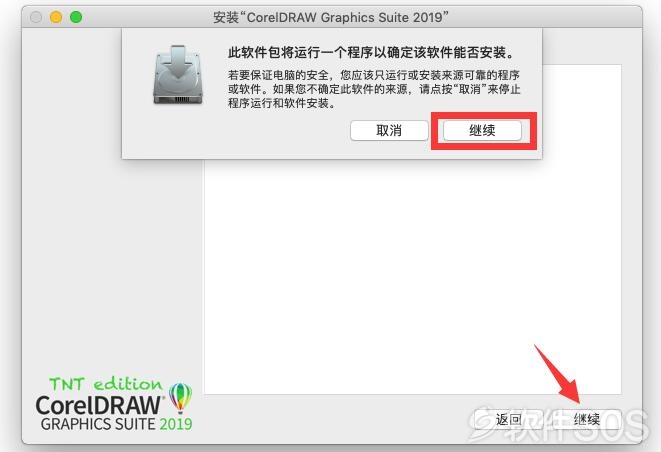
3、进入CorelDRAW 的许可证界面后,如图:点击【继续】就是同意该协议,进入下一个界面。
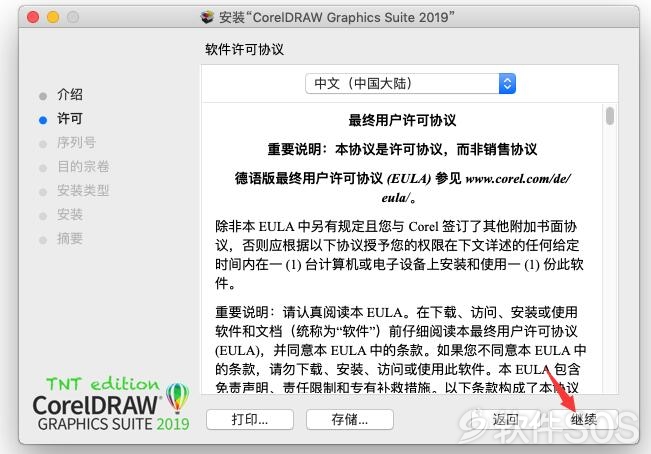
4、进入选择安装方式界面,如图:选择【我没有序列号,想试用产品】,然后点击【继续】!(PS:一定需要选择我没有序列号,想试用产品)

5、进入CorelDRAW的安装界面,如图:点击【安装】即可开始进行对CorelDRAW的正式安装,等待安装完成即可!
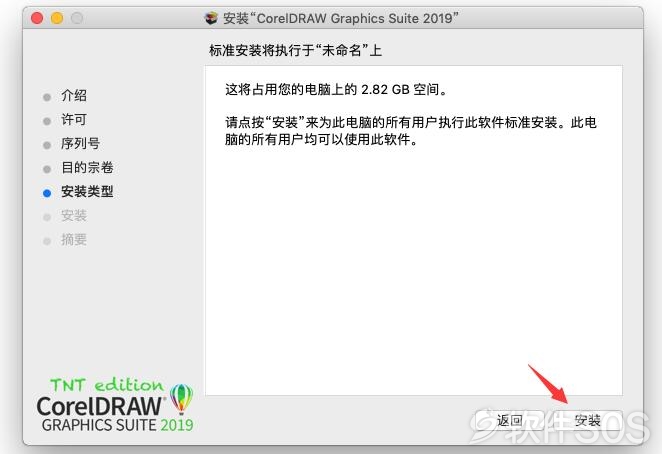
6、CorelDRAW安装完成,如图:点击【关闭】即可!下面开始对CorelDRAW的激活详解。
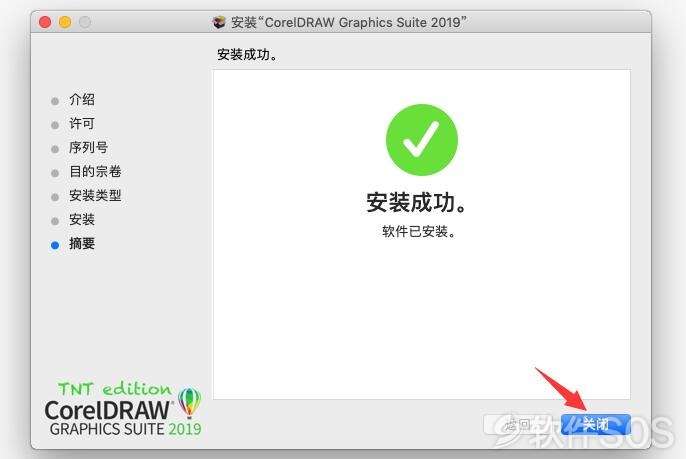
![]()
1、回到打开后的 CorelDRAW Graphics Suite 2019 ,如图:打开【激活文件】文件夹!
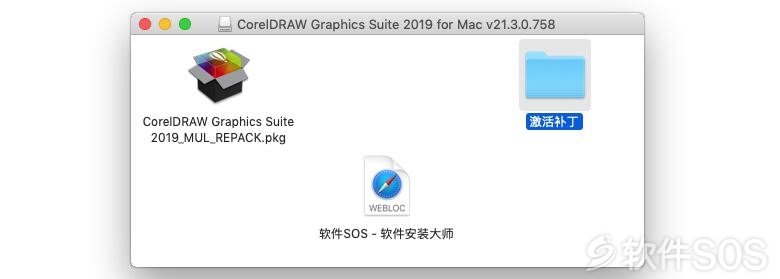
2、进入【激活文件】文件夹后,如图:需要双击运行CorelDRAW补丁【CDGS2019U3.pkg】进行安装。
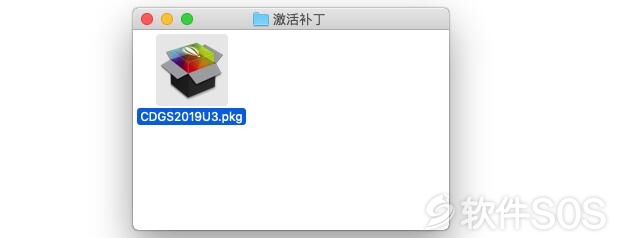
3、进入CorelDRAW补丁的安装器界面后,如图:点击【继续】进入下一个补丁界面。
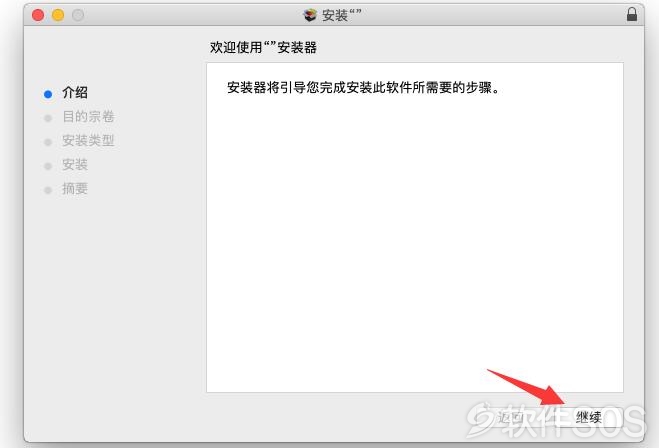
4、如图:点击【安装】即可进行对CorelDRAW补丁的安装,等待补丁安装完成即可!
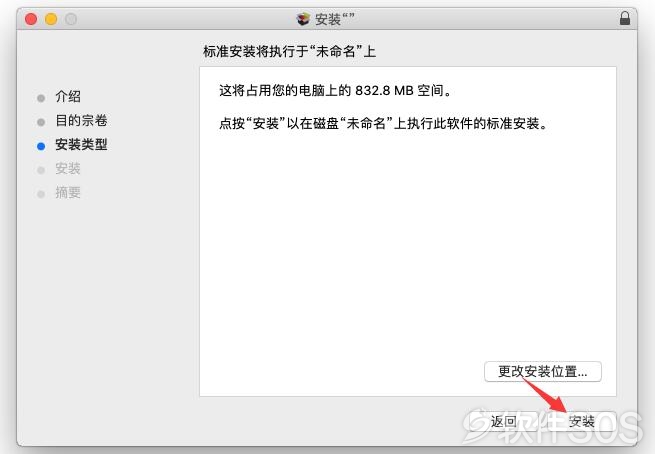
5、CorelDRAW Graphics Suite 2019 for Mac激活补丁安装完成!请开始使用吧!
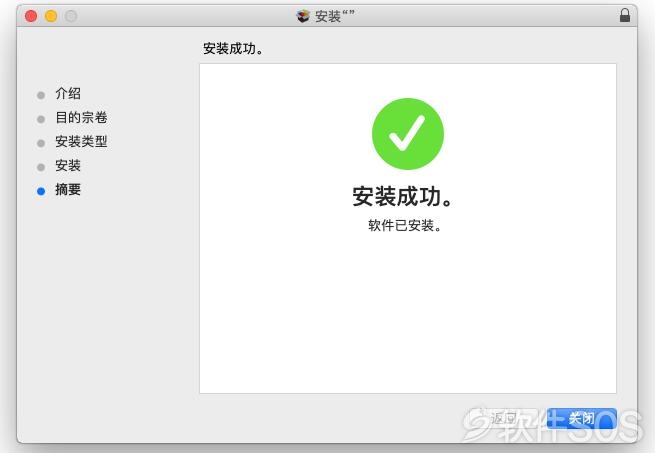
![]()
1、苹果Mac电脑显示“打不开“XXX”,因为它来着身份不明的开发者”,点击进入-解决方法。
2、Mac软件出现【已损坏,打不开。您应该将它移到废纸娄】,点击进入-解决方法。
3、软件提示更新,都不能点更新,一旦更新,激活就失效,需要更新请前往本站下载最新版!
评论列表
+加载更多